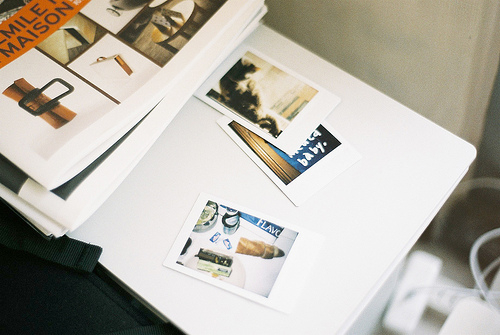摘要:Win7无线网卡驱动
概述:
Win7操作系统是微软公司于2009年发布的一个非常经典的操作系统。随着科技的不断发展和普及,无线网卡的应用也变得越来越广泛。然而,在安装Win7操作系统
Win7无线网卡驱动
概述:
Win7操作系统是微软公司于2009年发布的一个非常经典的操作系统。随着科技的不断发展和普及,无线网卡的应用也变得越来越广泛。然而,在安装Win7操作系统后,我们常常会遇到无线网卡无法正常工作的问题。这个问题通常是由于缺少无线网卡驱动所致。本文将详细介绍Win7无线网卡驱动的问题及解决方法。
问题背景:
安装Win7操作系统后,大部分机器都无法自动识别并安装无线网卡驱动,导致无线网卡无法正常工作。这对于那些需要依赖无线网络上网的用户来说,无疑是一个巨大的困扰。
解决方法:
第一步:前往电脑厂商官网寻找驱动
首先,在安装Win7之前,应确定电脑的具体型号和无线网卡型号。然后,前往电脑厂商的官方网站,在“驱动下载”或“支持”页面找到对应型号的无线网卡驱动程序下载链接。
第二步:通过设备管理器更新驱动
如果无法在厂商官网找到驱动程序,我们可以尝试通过设备管理器进行更新。具体步骤如下:
- 右键点击“计算机”图标,选择“属性”。
- 在左侧菜单栏选择“设备管理器”。
- 找到“网络适配器”选项,展开后找到对应的无线网卡。
- 右键点击无线网卡,选择“更新驱动程序软件”。
- 选择“搜索计算机以获取驱动程序软件”。
- 选择“从计算机的设备驱动程序列表中选择”,然后点击“下一步”。
- 点击“有从列表中选择的更多选项”,然后点击“浏览”。
- 找到下载的无线网卡驱动程序所在的文件夹,选择相应的驱动程序文件,点击“下一步”。
- 完成安装后,重启电脑。
第三步:使用第三方驱动更新工具
如果方法仍无法解决问题,我们可以尝试使用第三方驱动更新工具来寻找和安装驱动程序。这些工具通常具有自动检测硬件并查找合适驱动程序的功能,能够帮助用户快速解决驱动问题。
总结:
Win7无线网卡驱动问题是一个常见的困扰用户的问题。通过前往电脑厂商官网寻找驱动、通过设备管理器更新驱动,以及使用第三方驱动更新工具等方法,我们可以解决这一问题,使无线网卡正常工作。希望本文能够对遇到这一问题的用户有所帮助。
版权声明:本站部分常识内容收集于其他平台,若您有更好的常识内容想分享可以联系我们哦!